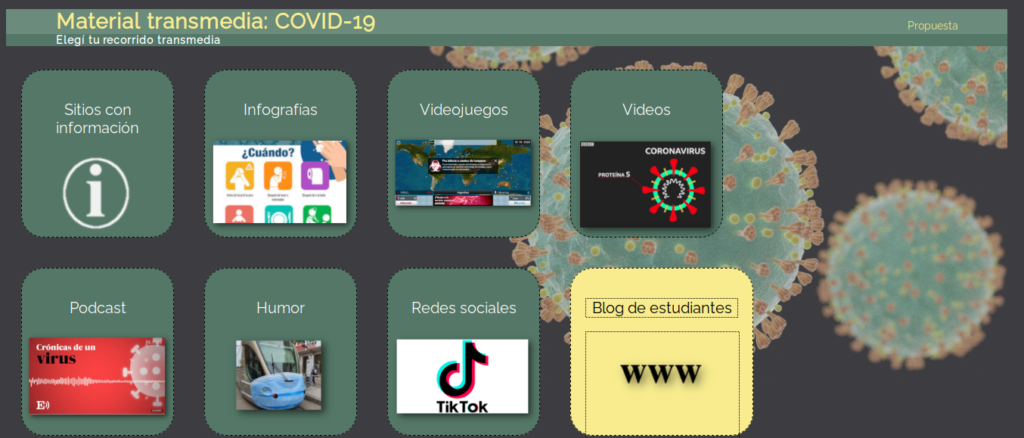Para hablar de Software libre primero es importante pensar en qué es el software. Se llama software a la parte intangible de un sistema informático, es decir, a los programas.
El concepto que agrupa al equipamiento se llama Hardware (“ferretería”)
- Hardware: teclado, monitor, mouse, impresora, etc.
- Software: sistema operativo, procesador de textos, programas para dibujar, para escuchar música, etc.
- Insumos: papel, tinta (lo que se gasta)
¿Quién crea el software?
Los programas son creados generalmente por grupos de programadoras y programadores, además de gente que se ocupa del diseño gráfico, del diseño de interacción, arquitectura de la información y muchos etcéteras.
Digamos que para crear un pequeño programa sólo hace falta una programadora o programador, pero para generar un proyecto grande, hay varias disciplinas que se ven involucradas, y especialistas de cada una de ellas.
Cuando se decide comenzar con un proyecto de este tipo, lo primero será pensar en cómo se va a distribuir ese proyecto: ¿se venderá cada programa por unidad? ¿se permitirá una descarga de la red para que los/las usuarios/as lo prueben por un tiempo y después paguen? ¿O se permitirá la descarga libre y gratuita?
Licencias de software
Es aquí donde entran en juego las licencias. Si el equipo de trabajo decide que cobrará el programa por unidad, como si se tratara de una fábrica de muebles, elegirán protegerse legalmente para no permitir la copia (y que ésta sea castigada como delito). Decimos que se trata de software privativo.
Si se decide, en cambio permitir que se descargue gratuitamente como “muestra gratis” se habla de freeware.
La tercer opción es la que más nos interesa. En muchísimas ocasiones, los equipos deciden que su software tendrá una licencia de software libre.
Esto significa que le brindan al usuario y usuaria, cuatro libertades:
- La libertad de utilizar el programa para cualquier fin
- La libertad de ver cómo está hecho
- La libertad de modificar el programa
- La libertad de compartir las modificaciones
Acá es donde la gente dice: “¡Qué buena onda! ¿Pero cómo ganan dinero?”
Existen muchas formas de ganar dinero en la creación y modificación de software libre. Se cobra por el servicio de instalación, de personalización, de adaptación. Se cobra por dictar cursos, se cobra por tomar un examen y dar un certificado. Pero no se cobra por unidad, porque no se están fabricando objetos tangibles sino software. Cuando te vendo un escritorio y vos te lo llevás, yo tengo que fabricar otro para poder venderlo. Cuando te descargás software que yo desarrollé, y después se lo copiás a un grupo de estudiantes, yo no tengo que hacer otro programa.
Ejemplos de software libre que seguramente utilizás
Es probable que sin darte cuenta hayas usado alguna vez software libre.
Muchos bancos, por ejemplo, utilizan el sistema operativo Linux en todos sus sistemas, y eso incluye los cajeros automáticos.
Muchos programas creados para educación, como Scratch, o TuxPaint, son libres.
Existen muchísimos más, como por ejemplo:
- LibreOffice que tiene un procesador de textos, una hoja de cálculo, generador de presentaciones, etc. (paquete de oficina).
- Gimp para retoque fotográfico.
- Audacity para grabar y editar audio
- WordPress para hacer este blog
- Moodle para los campus virtuales
- Y muchos otros sistemas y programas que circulan tienen licencia libre.
¿Alguna vez compraste un programa?
Si todo esto te suena raro, te hago esta pregunta: ¿Compraste alguna vez un programa? ¿Alguna vez usaste un programa trucho?
Quienes trabajan en proyectos de software libre te autorizan a que copies, veas cómo esta hecho, modifiques y hagas circular sus programas. ¿Por qué no elegirlos, cada vez que tenemos que buscar un nuevo programa?
Para identificar el software libre, hay que buscar cuál es su licencia. Si dice “Todos los derechos reservados”, es privativo. En el sitio de Photoshop, por ejemplo, dice: “©1990-2019 Adobe. All rights reserved.”
Y si dice “Licencia GPL”, o algunas de las que están en esta lista de licencias libres, podés utilizarlo sin pedirle permiso a nadie. Por ejemplo, en el sitio de Gimp, dice: “The terms of usage and rules about copying are clearly listed in the GNU General Public License.” (GPL)